Instalarea unui nou certificat cu semnătură electronică
copie
1 Instalarea unui nou certificat cu semnătură digitală (EDS Prelungiri) Activarea CryptoPro MANUAL Moscova Filiala din Ghidul utilizatorului FSUE „TsentrInform“ lui. Versiunea 3 a orașului Page. 1
2 Cuprins 1. Introducere Domeniul de aplicare a componentelor software ștergerea certificatului vechi semnătură Instalarea unui nou certificat de înregistrare semnătură Crypto-Pro. 9 Ghidul utilizatorului. Versiunea 3 a orașului Page. 2
3 1. Introducere Acest manual descrie procedura de înregistrare a software-ului și setările CryptoPro noi (extins) certificat de semnătură digitală pentru transferul la Rosalkogolregulirovanie revine asupra producției, traficului și consumului de alcool etilic și a produselor alcoolice (în continuare - declarație). Cititorul trebuie să aibă o competențe de bază de management cu un calculator personal cu sistemul de operare Microsoft Windows familie. Activarea Crypto și instalarea unui nou certificat se face pe un PC configurat pentru a transmite declarațiile. 2. Scop Componentele software ale componentelor software și dispozitive efectua funcții specializate. Cripto-Pro software-ul care realizează funcții de criptare, precum și manipularea fișierului semnăturii de pe suportul de stocare. Pentru a corecta semnarea documentelor necesare de activare a licenței. Rutoken, E-jeton specializat recipient protejat pentru acomodarea cheia privată certificat de semnătură digitală electronice. Pentru funcționarea corectă a containerului este necesar pentru a instala driverul. Recipientul trebuie să fie introdus într-un USB-conector al computerului pe care va fi semnarea documentelor. KriptEK-D specializate produs software pentru atașarea documentelor de certificate de semnături electronice în vederea semnării. Certificat de perechi de specialitate semnătură electronică de fișiere. În plus față de fișierele de conținut criptografice includ informații despre o persoană fizică căreia i sa eliberat certificatul numele. Fișierul cu cheia privată este necesar să fie emise pe suport Rutoken. Fișierul cu cheia privată nu ar trebui să fie transferate către terțe părți. La semnarea documentului există un atașament cu cheie privată pentru acest document folosind software-ul KriptEK-D. fișier cheie publică poate fi distribuit în mod liber între toate persoanele. fișier cheie publică este necesară pentru a verifica autenticitatea documentului. 3. Scoateți vechiul certificat semnătura Pentru a actualiza semnătura certificat de cheie electronică trebuie să scoateți vechiul certificat, și apoi instalați unul nou. Eliminarea certificatului vechi este necesară pentru a se evita erorile în activitatea viitoare în selectarea unui nou certificat. Este necesar să se înceapă consola Certificat „Start“ - „Toate programele“ - „criptografică“ - „Certificate“ Ghidul utilizatorului. Versiunea 3 a orașului Page. 3
if ($ this-> show_pages_images $ PAGE_NUM doc [ 'images_node_id'])
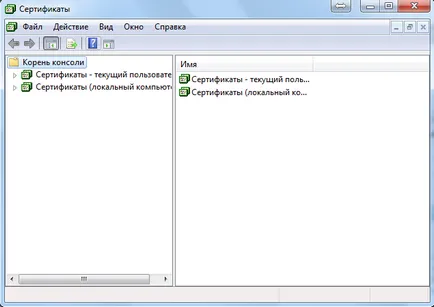
4 În continuare, trebuie să se extindă lista în conformitate cu figura: Ghidul utilizatorului. Versiunea 3 a orașului Page. 4
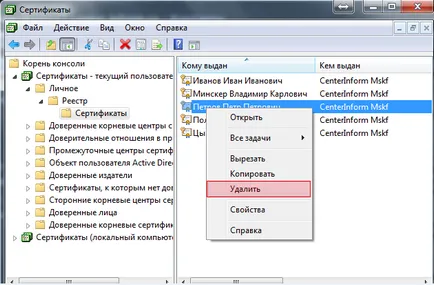
5 Selectați certificatul: Apoi faceți clic dreapta pe certificatul și selectați „Delete“: Vechiul certificat de semnătură eliminat. Ghidul utilizatorului. Versiunea 3 a orașului Page. 5
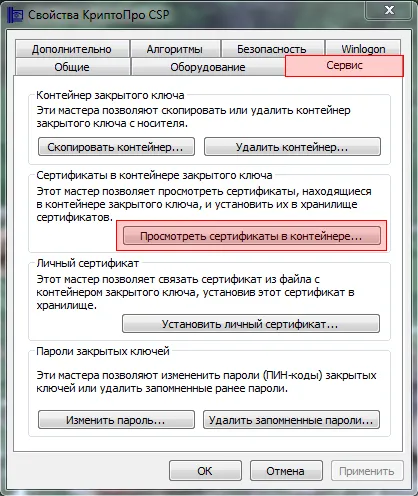

7 În fereastra rezultată, faceți clic pe butonul „Browse“: Apoi, trebuie să selectați containerul dorit și apăsați Ghidul „OK“ utilizatorului. Versiunea 3 a orașului Page. 7

8 Este necesar pentru a confirma certificatul selectat prin apăsarea tastei „Next“: În fereastra care apare, alegeți „Install“: Ghidul utilizatorului. Versiunea 3 a orașului Page. 8
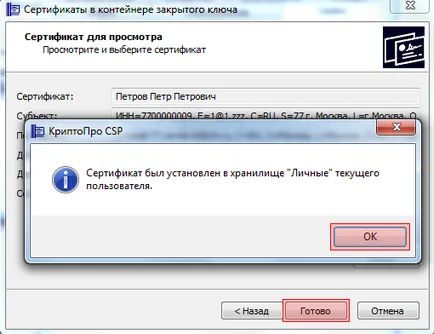
9 În continuare, ar trebui să vedeți un mesaj despre instalarea cu succes a certificatului. Faceți clic pe „OK“ și apoi „Finish“: este instalat un nou certificat. 5. Înregistrarea licenței Crypto-Pro necesară pentru a intra la repornirea sistemului pentru a activa „Crypto-Pro.“ Numărul de serie pentru activarea ar trebui să fie luată de tipul de document de licență: Ghidul utilizatorului. Versiunea 3 a orașului Page. 9
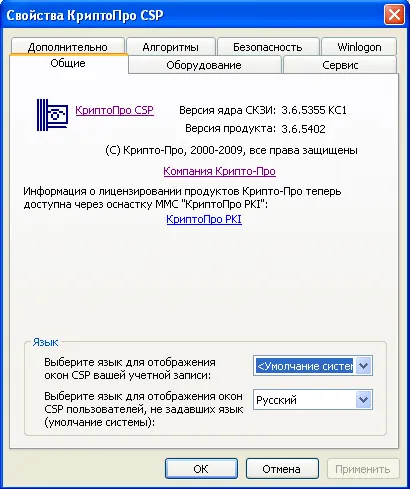
10 Pentru a introduce licența, faceți clic pe „Start“ - „Control Panel“ - „Crypto CSP“, în fereastra „Properties CryptoPro“ care apare, faceți clic pe „CryptoPro PKI“: În fereastra care apare, selectați „introduceți numărul de serie“, în conformitate cu imaginea: Ghidul utilizatorului. Versiunea 3 a orașului Page 10.
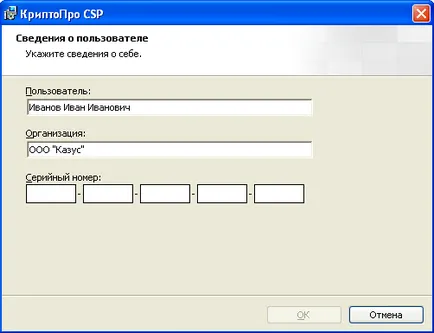
11 Introduceți numărul de serie: Ghidul utilizatorului. Versiunea 3 a orașului Page 11.